Pilote et logiciel pour les systèmes d’exploitation : Windows 11, Windows 10, Windows 8, Windows 8.1, Windows 7 Vista XP / Mac OS / Linux / Android
Modèle d’imprimante : Pantum P3105DN
Téléchargez et installez le pilote : Pantum P3105DN. Ce logiciel est destiné à utiliser toutes les fonctions de l’appareil. Un logiciel supplémentaire pour l’appareil n’est pas nécessaire.
| Pilote (Version) | Système opérateur | Télécharger |
| 20150104-Pantum-P3000PCL-Series-Windows-Driver — V1-10 | Windows 10, Windows 8, 8.1, Windows 7 Vista XP (64 bits / 32 bits) | Télécharger le pilote pour Windows (44,6 MB) |
| Pantum-P3000-PS3-Series-Mac-Driver-V2.0.0-1 | Mac OS X 10.4 / 10.5 / 10.6 / 10.7 / 10.8 | Télécharger le pilote pour Mac (118 KB) |
| 20150104 Pantum P3000(PS) Series Linux Driver V1.10 | Linux 12.04 / Ubuntu 14.04 | Télécharger le pilote pour Linux (101 КБ) |
Pantum P3105DN
Préparez l’imprimante à être connectée à votre ordinateur. Retirez l’emballage de l’imprimante et installez la cartouche et le papier.
De nombreux utilisateurs se posent la question suivante : à quel moment faut-il connecter l’imprimante à l’ordinateur – avant d’installer les pilotes ou après ? Réponse : Le fabricant de l’imprimante Pantum recommande de connecter d’abord l’imprimante à l’ordinateur et de procéder ensuite à l’installation des pilotes. D’autres fabricants d’imprimantes recommandent d’installer d’abord le pilote et de connecter ensuite l’imprimante à l’ordinateur, afin que le système d’exploitation n’installe pas son propre pilote lorsqu’il détecte une imprimante connectée. Les imprimantes Pantum ne rencontrent pas ce problème. L’imprimante Pantum peut donc être connectée à l’ordinateur avant l’installation des pilotes.
Pantum P3105DN
![]() Le logiciel d’installation du pilote Windows propose deux méthodes d’installation : l’installation en un clic et l’installation manuelle. Nous recommandons l’installation en un clic, ce qui peut aider à installer automatiquement le pilote de manière plus rapide et plus pratique. Si vous avez des difficultés à utiliser l’installation en un clic, veuillez essayer l’installation manuelle. Cliquez sur le bouton ‘Installation en un clic’ pour entrer dans le processus d’installation si votre logiciel n’a recherché qu’une seule imprimante. Le processus peut prendre un certain temps, et la durée est liée à la configuration de votre ordinateur. Veuillez patienter.
Le logiciel d’installation du pilote Windows propose deux méthodes d’installation : l’installation en un clic et l’installation manuelle. Nous recommandons l’installation en un clic, ce qui peut aider à installer automatiquement le pilote de manière plus rapide et plus pratique. Si vous avez des difficultés à utiliser l’installation en un clic, veuillez essayer l’installation manuelle. Cliquez sur le bouton ‘Installation en un clic’ pour entrer dans le processus d’installation si votre logiciel n’a recherché qu’une seule imprimante. Le processus peut prendre un certain temps, et la durée est liée à la configuration de votre ordinateur. Veuillez patienter.
Connectez l’imprimante à votre ordinateur et lancez l’installation du logiciel.
Suivez les instructions sur l’écran de l’ordinateur pendant le processus d’installation du logiciel. L’installation de ce logiciel est simple, pratique et sans tracas. Ce logiciel est inclus avec l’appareil et est conçu pour vous permettre d’utiliser toutes les fonctions de l’appareil.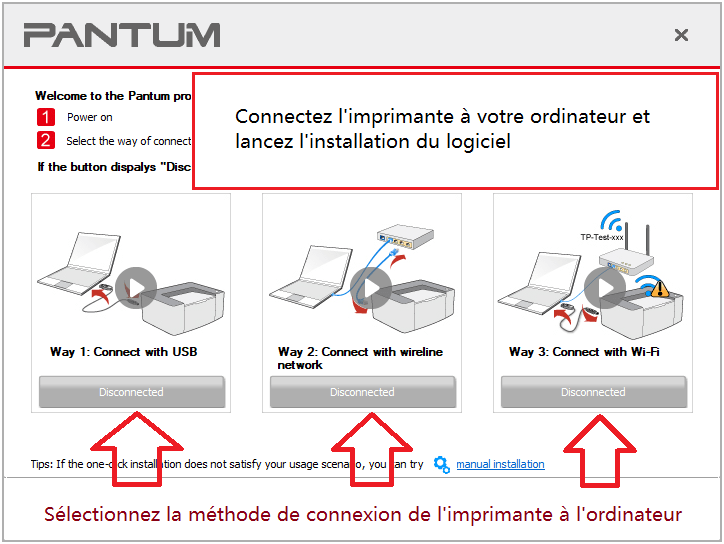
Dernière mise à jour le avril 26, 2024 par PiloteX5




Laisser un commentaire